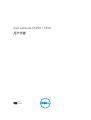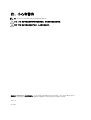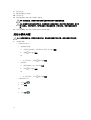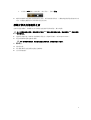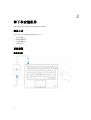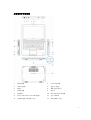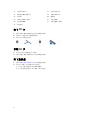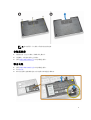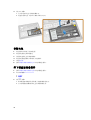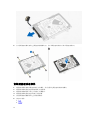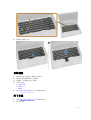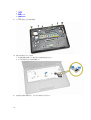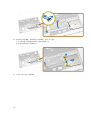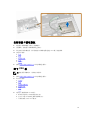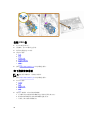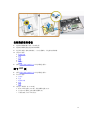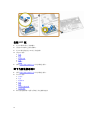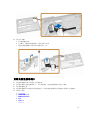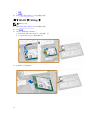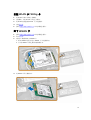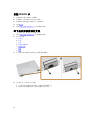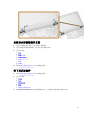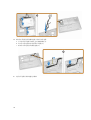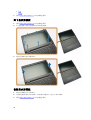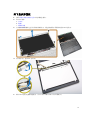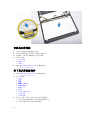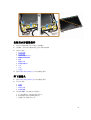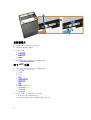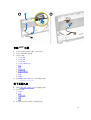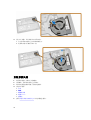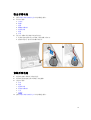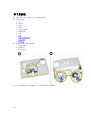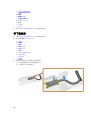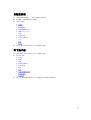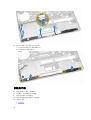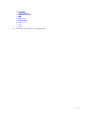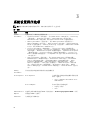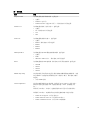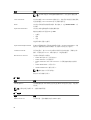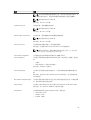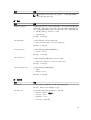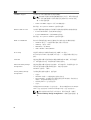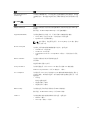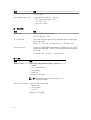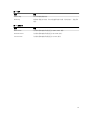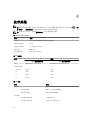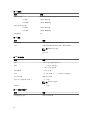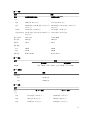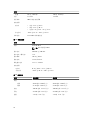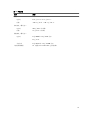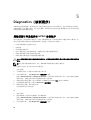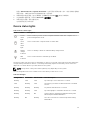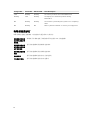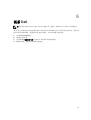Dell Latitude E5250 / 5250
用户手册
管制型号: P25S
管制类型: P25S001

注、小心和警告
注: “注”表示可以帮助您更好地使用计算机的重要信息。
小心: “小心”表示可能会损坏硬件或导致数据丢失,并说明如何避免此类问题。
警告: “警告”表示可能会造成财产损失、人身伤害甚至死亡。
版权所有 © 2015 Dell Inc. 保留所有权利。 本产品受美国、国际版权和知识产权法律保护。 Dell
™
和 Dell 徽标是 Dell Inc.
在美国和 / 或其他管辖区域的商标。所有此处提及的其他商标和产品名称可能是其各自所属公司的商标。
2014 - 12
Rev. A01

1
拆装计算机
拆装计算机内部组件之前
遵循以下安全原则有助于防止您的计算机受到潜在损坏,并有助于确保您的人身安全。除非另有说明,否则在
执行本说明文件中所述的每个步骤前,都要确保满足以下条件:
• 已经阅读了计算机附带的安全信息。
• 以相反顺序执行拆卸步骤可以更换组件或安装单独购买的组件。
警告: 打开主机盖或面板前切断所有电源。执行完计算机组件拆装工作后,装回所有护盖、面板和螺钉后
再连接电源。
警告: 拆装计算机内部组件之前,请阅读计算机附带的安全信息。有关安全最佳实践的其他信息,请参阅
www.dell.com/regulatory_compliance 上的“合规性主页”。
小心: 多数维修只能由经过认证的维修技术人员执行。您只能根据产品说明文件的授权,或者在联机或电
话服务和支持小组指导下,进行故障排除和简单的维修。未经 Dell 授权的维修所造成的损坏不在保修范
围内。请阅读并遵循产品附带的安全说明。
小心: 为防止静电放电,请使用接地腕带或不时触摸未上漆的金属表面(例如计算机背面的连接器)以导
去身上的静电。
小心: 组件和插卡要轻拿轻放。请勿触摸组件或插卡上的触点。持拿插卡时,应持拿插卡的边缘或其金属
固定支架。持拿处理器等组件时,请持拿其边缘,而不要持拿插针。
小心: 断开电缆连接时,请握住电缆连接器或其推拉卡舌将其拔出,而不要硬拉电缆。某些电缆的连接器
带有锁定卡舌;如果要断开此类电缆的连接,请先向内按压锁定卡舌,然后再将电缆拔出。在拔出连接
器的过程中,请保持两边对齐以避免弄弯任何连接器插针。另外,在连接电缆之前,请确保两个连接器
均已正确定向并对齐。
注: 您的计算机及特定组件的颜色可能与本说明文件中所示颜色有所不同。
为避免损坏计算机,请在开始拆装计算机内部组件之前执行以下步骤。
1. 确保工作表面平整、整洁,以防止刮伤主机盖。
2. 关闭计算机(请参阅关闭计算机)。
3. 如果已将计算机连接(对接)至对接设备,请断开对接。
小心: 要断开网络电缆的连接,请先从计算机上拔下网络电缆,再将其从网络设备上拔下。
4. 断开计算机上所有网络电缆的连接。
5. 断开计算机和所有连接的设备与各自电源插座的连接。
6. 关闭显示屏并翻转计算机,使其上部朝下放在平整的工作表面上。
注: 为避免损坏系统板,必须在维修计算机之前取出主电池。
7. 卸下基座盖。
3

8. 取出主电池。
9. 翻转计算机使其上部朝上。
10. 打开显示屏。
11. 按住电源按钮几秒钟以导去系统板上的静电。
小心: 为防止触电,请始终在打开显示屏之前断开计算机与电源插座的连接。
小心: 触摸计算机内部任何组件之前,请先触摸未上漆的金属表面(例如计算机背面的金属)以导去
身上的静电。在操作过程中,请不时触摸未上漆的金属表面,以导去静电,否则可能损坏内部组
件。
12. 从相应的插槽中卸下所有已安装的 ExpressCard 或智能卡。
关闭计算机电源
小心: 为避免数据丢失,请在关闭计算机之前,保存并关闭所有打开的文件,并退出所有打开的程序。
1. 关闭操作系统:
• 在 Windows 8.1 中:
– 使用触控式设备:
a. 从屏幕右边缘滑动,打开 Charms 菜单,然后选择设置。
b. 选择 然后选择关机。
或
* 在“主页”屏幕上,轻触 然后选择关机。
– 使用鼠标:
a. 指向屏幕的右上角,然后单击设置。
b. 单击 然后选择关机。
或
* 在“主页”屏幕中,单击 然后选择关机。
• 在 Windows 7 中:
1. 单击开始 。
2. 单击关机。
或
1. 单击开始 。
4

2. 然后单击开始菜单右下角的箭头(如下所示),再单击关机
。
2. 确保计算机和所有连接的设备的电源均已关闭。如果关闭操作系统时,计算机和连接的设备的电源未自动
关闭,请按住电源按钮大约 6 秒钟即可将它们关闭。
拆装计算机内部组件之后
完成所有更换步骤后,请确保在打开计算机前已连接好所有外部设备、插卡和电缆。
小心: 要避免损坏计算机,请仅使用专门为此 Dell 特定计算机设计的电池。切勿使用为 Dell 其他计算机
设计的电池。
1. 连接所有外部设备(例如端口复制器或介质基座)并装回所有插卡(例如 ExpressCard)。
2. 将电话线或网络电缆连接到计算机。
小心: 要连接网络电缆,请先将电缆插入网络设备,然后将其插入计算机。
3. 装回电池。
4. 装回基座盖。
5. 将计算机和所有已连接设备连接至电源插座。
6. 打开计算机电源。
5

2
卸下和安装组件
此部分提供如何从计算机中卸下或安装组件的详细信息。
建议工具
执行本说明文件中的步骤可能要求使用以下工具:
• 小型平口螺丝刀
• 0 号梅花槽螺丝刀
• 1 号梅花槽螺丝刀
• 小型塑料划片
系统概览
连接充电器
6

正面视图和背面视图
1. 网络连接器 2. USB 3.0 连接器
3. HDMI 连接器 4. 麦克风(选配)
5. 摄像头 6. 摄像头状态指示灯
7. 电源连接器 8. 麦克风
9. 电源按钮 10. Mini DisplayPort 连接器
11. 带有 PowerShare 的 USB 3.0 连接器 12. 内存卡读取器
13. 非接触式智能卡读取器(可选) 14. 指纹读取器(可选)
7

15. 无线状态指示灯 16. 电池状态指示灯
17. 硬盘驱动器活动指示灯 18. 电源状态指示灯
19. 扬声器 20. 触摸板
21. 智能卡读取器(选配) 22. 耳机连接器
23. 安全缆线插槽 24. 对接连接器(选配)
25. 服务标签
卸下 SD 卡
1. 按照“
拆装计算机内部组件之前
”中的步骤进行操作。
2. 轻按 SD 卡以将其从计算机释放出来。
3. 将 SD 卡从计算机中滑出。
安装 SD 卡
1. 将 SD 卡推入卡槽直到其卡入到位。
2. 按照“
拆装计算机内部组件之后
”中的步骤进行操作。
卸下基座盖
1. 按照“拆装计算机内部组件之前”中的步骤进行操作。
2. 执行以下步骤,从计算机中卸下基座盖:
a. 拧下用于将基座盖固定到计算机的螺钉。
b. 向上提起基座盖边缘,从计算机上卸下基座盖。
8

4. 执行以下步骤:
a. 拧下将电池固定至计算机的螺钉 [1]。
b. 提起并拖动电池,将其从计算机中取出 [2] [3]。
安装电池
1. 将电池插入计算机上的正确位置。
2. 将电池电缆穿过其布线通道。
3. 拧紧将电池固定至计算机的螺钉。
4. 将电池电缆连接到其在系统板上的连接器。
5. 安装基座盖。
6. 按照“拆装计算机内部组件之后”中的步骤进行操作。
卸下硬盘驱动器部件
1. 按照“拆装计算机内部组件之前”中的步骤进行操作。
2. 卸下以下组件:
a. 基座盖
b. 电池
3. 执行以下步骤:
a. 断开硬盘驱动器电缆与系统板上的连接器的连接 [1]。
b. 拧下将硬盘驱动器部件固定至计算机的螺钉 [2]。
10

4. 从计算机中卸下硬盘驱动器部件。
5. 拉动硬盘驱动器电缆将其从连接器上拔出。
11

安装掌垫
1. 将掌垫置于计算机上。
2. 将以下电缆连接至系统板上相应的连接器:
a. LED 板
b. USH 板
c. 触摸板
3. 拧紧计算机的正面和背面的螺钉以固定掌垫。
4. 安装以下组件:
a. 键盘
b. 键盘装饰条
c. 电池
d. 基座盖
5. 按照“拆装计算机内部组件之后”中的步骤进行操作
卸下智能卡读取器板
注: 此组件需单独购买,计算机并未附带。
1. 按照“拆装计算机内部组件之前”中的步骤进行操作。
2. 卸下以下组件:
a. 基座盖
b. 电池
c. 内存
d. 键盘装饰条
e. 键盘
f. 掌垫
3. 执行以下步骤:
a. 断开智能卡读取器板电缆与 USH 板的连接[1] [2]。
b. 剥下胶带以释放电缆 [3]。
17

4. 释放智能卡读取器板。要释放智能卡读取器板,请执行以下操作:
a. 拧下将智能卡读取器板电缆固定至掌垫座的螺钉 [1]。
b. 推动以释放智能卡读取器板 [2]。
5. 从掌垫上卸下智能卡读取器板。
18

安装智能卡读取器板
1. 将智能卡读取器板置于掌垫上的插槽中。
2. 拧紧螺钉,将智能卡读取器板固定至掌垫。
3. 固定智能卡读取器电缆,然后将智能卡读取器电缆连接至 USH 板上的连接器。
4. 安装以下组件:
a. 掌垫
b. 键盘
c. 键盘装饰条
d. 电池
e. 基座盖
5. 按照“拆装计算机内部组件之后”中的步骤进行操作。
卸下 USH 板
注: 此组件需单独购买,计算机并未附带。
1. 按照“拆装计算机内部组件之前”中的步骤进行操作。
2. 卸下以下组件:
a. 基座盖
b. 电池
c. 硬盘驱动器部件
d. 键盘装饰条
e. 键盘
f. 掌垫
3. 请执行下列步骤以卸下 USH 板:
a. 断开所有电缆与 USH 板的连接 [1] [2]。
b. 拧下用于将 USH 板固定到掌垫的螺钉 [3]。
c. 从掌垫部件上卸下 USH 板 [4]。
19

安装 USH 板
1. 将 USH 板置于掌垫上。
2. 拧紧螺钉,将 USH 板固定至掌垫。
3. 将所有电缆连接至 USH 板。
4. 安装以下组件:
a. 掌垫
b. 键盘
c. 键盘装饰条
d. 硬盘驱动器部件
e. 电池
f. 基座盖
5. 按照“拆装计算机内部组件之后”中的步骤进行操作。
卸下指纹读取器板
注: 此组件需单独购买,计算机并未附带。
1. 按照“拆装计算机内部组件之前”中的步骤进行操作。
2. 卸下以下组件:
a. 基座盖
b. 电池
c. 键盘装饰条
d. 键盘
e. 掌垫
3. 请执行下列步骤,以卸下指纹读取器板:
a. 拧下螺钉以松开将指纹读取器板固定至掌垫的金属支架 [1] [2]。
b. 断开指纹读取器电缆与指纹读取器板的连接 [3] [4]。
c. 从掌垫上卸下指纹读取器板 [5]。
20
ページが読み込まれています...
ページが読み込まれています...
ページが読み込まれています...
ページが読み込まれています...
ページが読み込まれています...
ページが読み込まれています...
ページが読み込まれています...
ページが読み込まれています...
ページが読み込まれています...
ページが読み込まれています...
ページが読み込まれています...
ページが読み込まれています...
ページが読み込まれています...
ページが読み込まれています...
ページが読み込まれています...
ページが読み込まれています...
ページが読み込まれています...
ページが読み込まれています...
ページが読み込まれています...
ページが読み込まれています...
ページが読み込まれています...
ページが読み込まれています...
ページが読み込まれています...
ページが読み込まれています...
ページが読み込まれています...
ページが読み込まれています...
ページが読み込まれています...
ページが読み込まれています...
ページが読み込まれています...
ページが読み込まれています...
ページが読み込まれています...
ページが読み込まれています...
ページが読み込まれています...
ページが読み込まれています...
ページが読み込まれています...
ページが読み込まれています...
ページが読み込まれています...
ページが読み込まれています...
ページが読み込まれています...
ページが読み込まれています...
ページが読み込まれています...
ページが読み込まれています...
ページが読み込まれています...
-
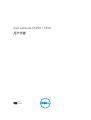 1
1
-
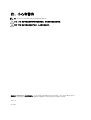 2
2
-
 3
3
-
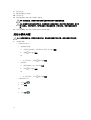 4
4
-
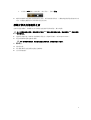 5
5
-
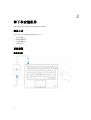 6
6
-
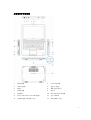 7
7
-
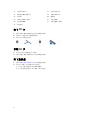 8
8
-
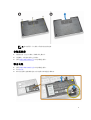 9
9
-
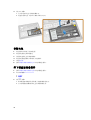 10
10
-
 11
11
-
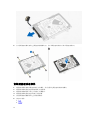 12
12
-
 13
13
-
 14
14
-
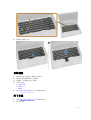 15
15
-
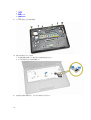 16
16
-
 17
17
-
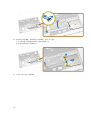 18
18
-
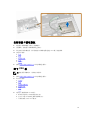 19
19
-
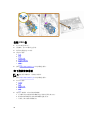 20
20
-
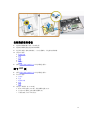 21
21
-
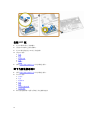 22
22
-
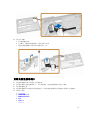 23
23
-
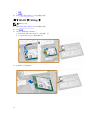 24
24
-
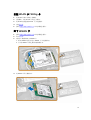 25
25
-
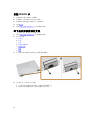 26
26
-
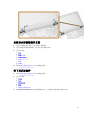 27
27
-
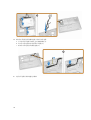 28
28
-
 29
29
-
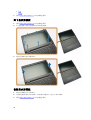 30
30
-
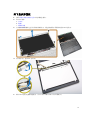 31
31
-
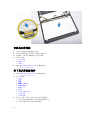 32
32
-
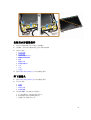 33
33
-
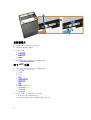 34
34
-
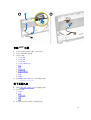 35
35
-
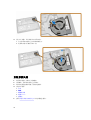 36
36
-
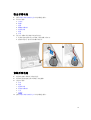 37
37
-
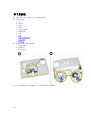 38
38
-
 39
39
-
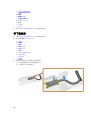 40
40
-
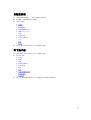 41
41
-
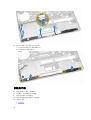 42
42
-
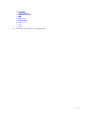 43
43
-
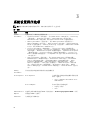 44
44
-
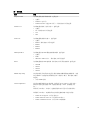 45
45
-
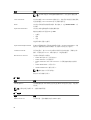 46
46
-
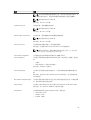 47
47
-
 48
48
-
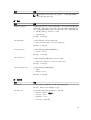 49
49
-
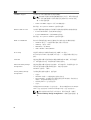 50
50
-
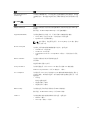 51
51
-
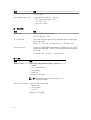 52
52
-
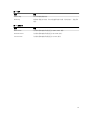 53
53
-
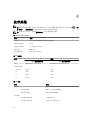 54
54
-
 55
55
-
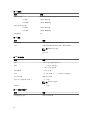 56
56
-
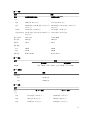 57
57
-
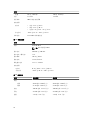 58
58
-
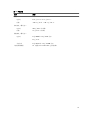 59
59
-
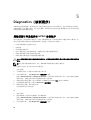 60
60
-
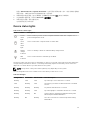 61
61
-
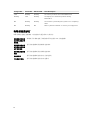 62
62
-
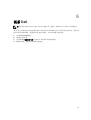 63
63